Las 5 mejores formas de convertir MOV a AVI
MOVIMIENTO es el formato de vídeo nativo para dispositivos Apple como iPhone, iPad, Mac y software relacionado como QuickTime Player. Pero en algunos casos es necesario convertir MOV a AVI para una mejor reproducción. ¿Sabes cómo convertir MOV a AVI?
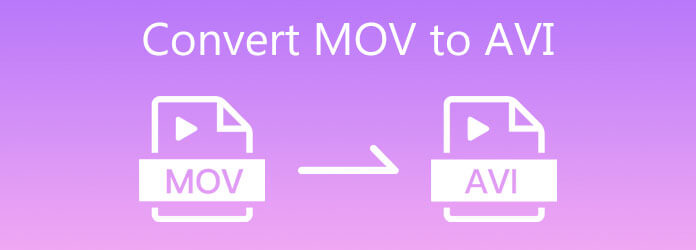
Afortunadamente, existe una gran cantidad de conversores de vídeo, incluidos los gratuitos en línea, que pueden ayudarte a realizar la conversión de vídeo desde MOV a AVI. Aquí, en esta publicación, nos gusta compartir 5 formas sencillas de convertir MOV a AVI. Puede elegir su solución preferida para convertir sus archivos MOV.
Cuando busca en Google cómo convertir MOV a AVI en Internet, puede ver que muchos resultados de búsqueda son convertidores de video en línea. Entonces, en la primera parte, también le recomendaremos un popular conversor de MOV a AVI en línea, Convertidor de vídeo en línea gratuito. Es altamente compatible con cualquier formato de audio y video de uso frecuente, incluidos MP4, MOV, AVI, FLV, MPG, MKV, MP3, AAC y más. No hay anuncios molestos, marcas de agua ni límites de funciones.
En su navegador como Google Chrome, IE, Firefox, Yahoo o Safari, vaya a este Convertidor de vídeo en línea gratuito. Haga clic en el Lanzar convertidor gratuito para instalar rápidamente un pequeño archivo de inicio primero.

Cuando finalice el proceso, puede agregar su archivo MOV desde la ventana emergente. Luego podrás ver la ventana principal de conversión.
Seleccionar AVI como formato de salida y luego haga clic en el
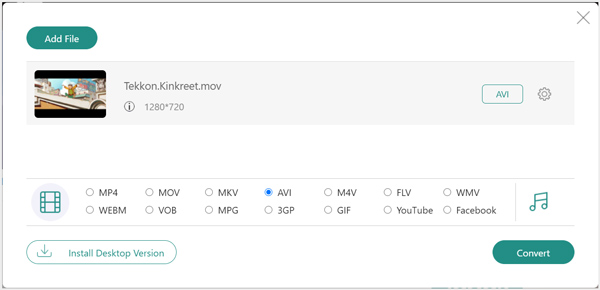
Para convertir archivos MOV a AVI gratis online, también puedes confiar en el famoso conversor de vídeo online, Zamzar. La siguiente guía le mostrará cómo convertir MOV a AVI con ella.
Navegue al sitio oficial de Zamzar en su navegador. Hacer clic Agregar archivos para cargar su archivo MOV en él. Sólo le permite convertir un archivo de menos de 50 megas. Si desea convertir un archivo más grande, debe actualizar a un plan pago.
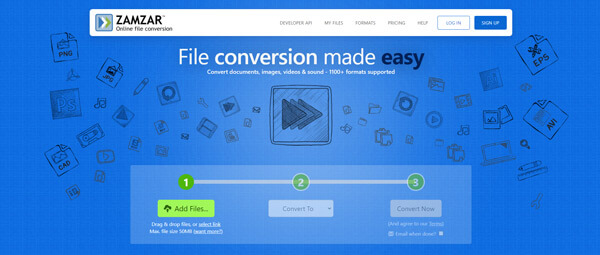
Elegir AVI como formato de destino en la lista desplegable de Convertir a. Luego haga clic en el Convertir ahora para iniciar la conversión de video de MOV a AVI.
Además, esta herramienta online gratuita puede convertir QuickTime MOV a MP4 fácilmente.
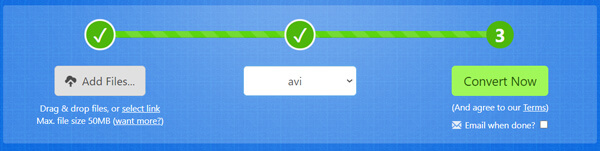
NubeConvertir es otra popular herramienta de conversión de audio y video en línea que puede ayudarlo a cambiar archivos MOV a AVI.
Abra el sitio CloudConvert en su navegador. Puedes ir directamente al Convertidor de MOV a AVI página.
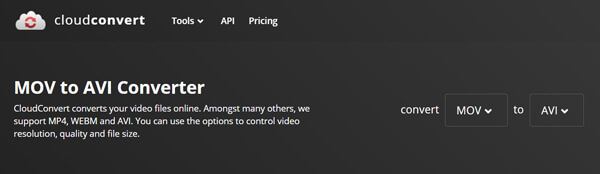
Hacer clic Seleccione Archivo para cargar su archivo MOV en él. Asegúrese de que el formato de salida sea AVI y luego haga clic en Convertir botón. Para obtener más configuraciones sobre la conversión de video MOV a AVI, puede hacer clic en el ícono de la herramienta.

Para convertir MOV a AVI en línea gratis, puede confiar en los 3 convertidores anteriores. Si desea realizar la conversión de video sin pérdida de calidad, puede brindarle al profesional Convertidor de vídeo definitivo un intento.
Primero, debes hacer doble clic en el botón de descarga de arriba para instalar y ejecutar gratis este software de conversión de MOV a AVI.
Elegir el Convertidor característica y haga clic + icono para importar sus archivos MOV. Tiene una función de conversión por lotes que le permite convertir dos o más archivos MOV a la vez.

Haga clic en el formato icono en el lado derecho de su archivo MOV agregado y luego seleccione AVI como formato de salida. Antes de convertir el video, puede probar funciones de edición para editar su video, mejorar la calidad y ajustar los efectos de salida.
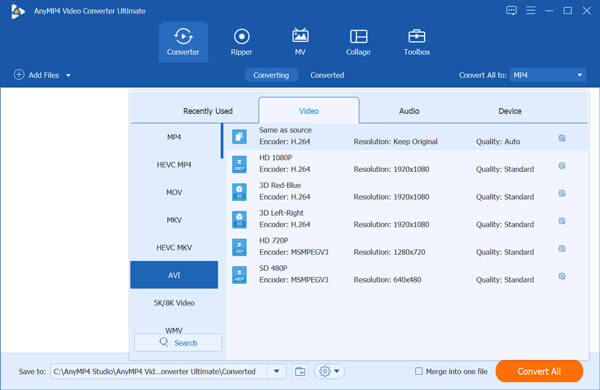
Haga clic en el Convertir todo para comenzar a convertir archivos MOV a AVI. Con la adopción de la tecnología de aceleración avanzada, puede finalizar la conversión a gran velocidad.
Si tienes instalado Reproductor de multimedia VLC en su computadora, puede confiar en él para convertir MOV a AVI. Puede seguir los pasos a continuación para convertir videos con VLC.
Ejecute el reproductor multimedia VLC y haga clic en Medios de comunicación. Elegir el Convertir/Guardar opción del menú desplegable.
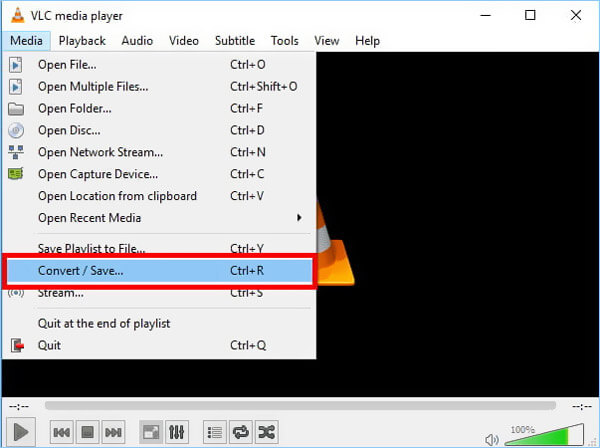
Cuando ingresas al Medios abiertos ventana, haga clic en Agregar para importar su archivo MOV a VLC.
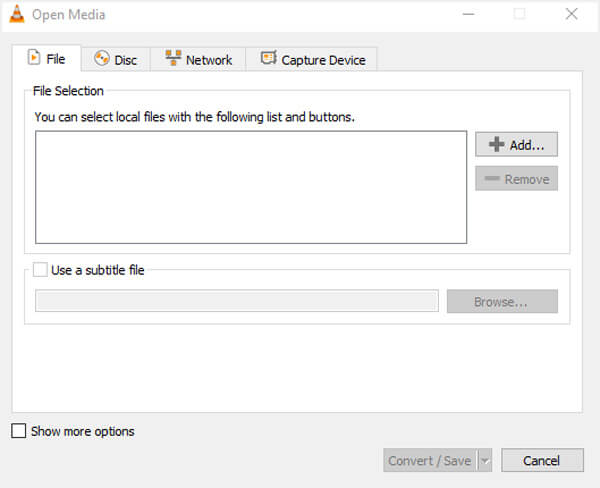
Hacer clic Convertir/Guardar y luego haga clic en el flecha hacia abajo icono al lado de Perfil. Seleccionar AVI como formato de destino. Después de eso, puedes hacer clic Navegar para seleccionar una carpeta de destino y cambiar el nombre del archivo convertido.
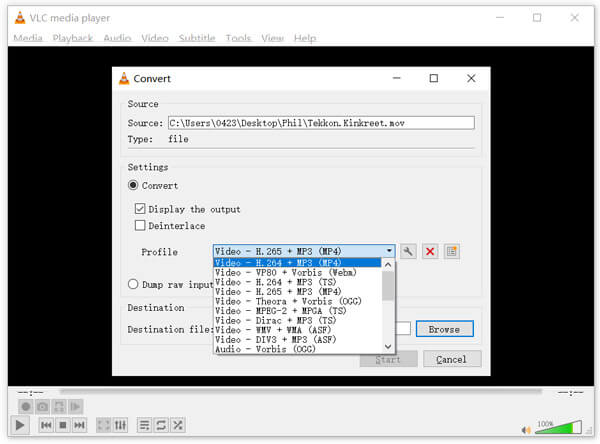
Marque la Mostrar la salida opción y luego haga clic Comenzar para iniciar la conversión de video de MOV a AVI.
1. ¿Puede Windows 10 convertir MOV a MP4?
Sí. Windows tiene Fotos preinstaladas que pueden ayudarle a reproducir y convertir archivos MOV directamente. Puede abrir MOV en Fotos, hacer clic en Editar y crear en la esquina superior derecha y luego seleccionar la opción Recortar. Después de eso, puedes elegir Guardar como para exportar el archivo MOV como un video MP4.
2. ¿La conversión de MOV a AVI pierde calidad?
Eso dependerá de la configuración y los codificadores utilizados. Cuando convierte MOV a AVI, debe utilizar un buen conversor que le permita seleccionar la calidad del vídeo de salida, la resolución, la velocidad de fotogramas, la tasa de bits y más. De esa manera, puedes realizar la conversión de video sin mucha pérdida de calidad.
3. ¿Qué reproductor puede reproducir vídeos MOV?
El archivo MOV se puede abrir con todo el software de Apple como Reproductor de Quicktime y iMovie. También puede ser compatible con muchos reproductores multimedia populares como VLC.
Buscando un buen conversor a convertir MOV a AVI ? Después de leer esta publicación, podrá obtener 5 formas efectivas de convertir sus archivos MOV a AVI. Puede elegir su convertidor preferido para obtener la conversión de video.
Más lectura
¿Por qué QuickTime Player no puede abrir MOV? Aquí están las mejores formas
¿Por qué QuickTime Player no puede abrir MOV en Windows o Mac? Esta guía comparte las soluciones definitivas para solucionar este problema y disfrutar de sus películas sin problemas.
Cómo reproducir archivos MOV en Windows 10 con o sin Windows Media Player
Para ver y reproducir archivos MOV en Windows 10, simplemente lea nuestra guía, encuentre su método favorito y siga nuestros pasos para disfrutar películas y videos HD fácilmente.
Cuando desee reproducir vídeos AVI en su iPhone o dispositivos Android, puede obtener más información sobre los 7 mejores reproductores AVI para teléfonos inteligentes en el artículo.
6 convertidores GRATUITOS de DVD a MOV en computadoras con Windows o Mac
Para reproducir y compartir DVD en más plataformas y reproductores, convertir DVD a MOV es un buen método. Aquí hay 6 convertidores GRATUITOS de DVD a MOV para convertir DVD a MOV en una computadora Mac/Windows.